6 лучших офлайн- и онлайн-инструментов для обрезки GIF-файлов: какой из них использовать
Изображения GIF отличаются от статичных изображений JPG или PNG. Они содержат несколько кадров и, по сути, являются анимацией. Поэтому мы не можем обрабатывать их обычными методами кадрирования статических изображений. Нам нужен Обрезка GIF-файлов который полностью поддерживает формат GIF и имеет возможность обрабатывать анимированные файлы.
В этом руководстве мы составили список шести самых выдающихся продуктов, доступных на рынке, включая программы для настольных компьютеров, мобильные приложения и онлайн-инструменты. Независимо от того, предпочитаете ли вы работать на компьютере, мобильном устройстве или онлайн, здесь найдётся подходящий вариант. Преимущества и недостатки каждого инструмента для кадрирования GIF-файлов подробно описаны, чтобы помочь вам быстрее принять решение.
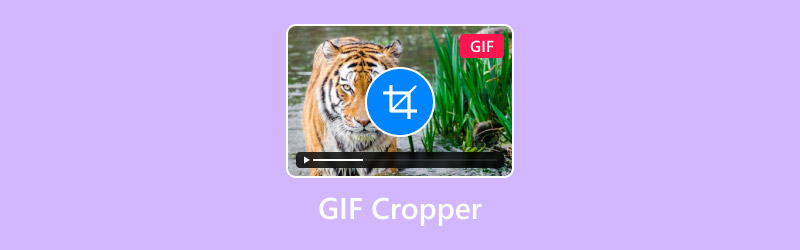
СОДЕРЖИМОЕ СТРАНИЦЫ
Часть 1. Советы по выбору лучшего инструмента для обрезки GIF-файлов
Сегодня существует просто слишком много инструментов для кадрирования GIF-файлов. Если открыть их все, чтобы изучить их характеристики, можно растеряться. Вам представлены различные функции и показатели производительности, и вы можете не знать, как выбрать.
НПоэтому, прежде чем приступить к фильтрации, мы поможем вам определить несколько важных характеристик, которые необходимо учитывать и учитывать при выборе инструмента. Именно эти характеристики окажут наибольшее влияние на пользовательский опыт.
• Скорость обработки
Хороший инструмент для обрезки GIF-файлов не должен требовать слишком много времени на загрузку файлов или экспорт готового продукта, и он точно не должен зависать или вылетать во время этих этапов. Обязательно обратите на это внимание при выборе инструмента.
Кроме того, чтобы упростить извлечение GIF-файлов, было бы здорово, если бы обрезчик мог извлекать GIF-файлы из MP4 или других форматов. Таким образом, вам не придётся выбирать отдельный конвертер.
• Удобство использования
Качественный GIF-редактор должен иметь интуитивно понятный интерфейс — загрузка, обрезка и вывод. Вы должны сразу разобраться, как им пользоваться, после открытия, а не искать функцию обрезки среди множества кнопок.
• Поддержка нескольких форматов
Выбранный вами инструмент кадрирования GIF-файлов должен поддерживать как можно больше форматов изображений и видео, позволяя легко создавать и кадрировать GIF-файлы из любых материалов. В конце концов, бывает неприятно загрузить материалы и обнаружить, что форматы несовместимы.
Часть 2. 3 лучших офлайн-инструментария для обрезки GIF-файлов
Если вы обеспокоены тем, что перепады сетевого напряжения могут повлиять на вашу работу, обратите внимание на офлайн-обрезчики GIF-файлов, которые работают более стабильно. В этом разделе мы подготовили для вас две программы для настольных компьютеров и одно мобильное приложение.
Видео конвертер Vidmore
Сначала давайте посмотрим на Видео конвертер Vidmore— универсальное программное обеспечение для настольного компьютера, отвечающее всем перечисленным выше требованиям. Оно поддерживает более 200 форматов и может конвертировать любое популярное видео в GIF-файл. Полный набор инструментов для редактирования позволяет обрезать длину GIF-файла, кадрировать кадр, добавлять фильтры, водяные знаки, эффекты и даже текст.
Кроме того, скорость конвертации Vidmore Video Converter может достигать 50 раз выше, а это значит, что ваш GIF-файл будет создан или отредактирован практически мгновенно после загрузки исходного материала.
Плюсы:
- Поддерживает более 200 форматов, что позволяет быстро создавать GIF-файлы из видео.
- Скорость преобразования и обработки в 50 раз выше.
- Чрезвычайно красивый и простой пользовательский интерфейс с легкодоступными кнопками.
Минусы:
- Бесплатная версия не разблокирует все функции.
Вот руководство по использованию этого инструмента для обрезки GIF-файлов без водяных знаков.
Шаг 1. Скачайте и установите Vidmore Video Converter на свой компьютер. После запуска нажмите кнопку Добавить файлы для загрузки вашего GIF-файла.
Щелкните значок редактировать значок на главном интерфейсе.
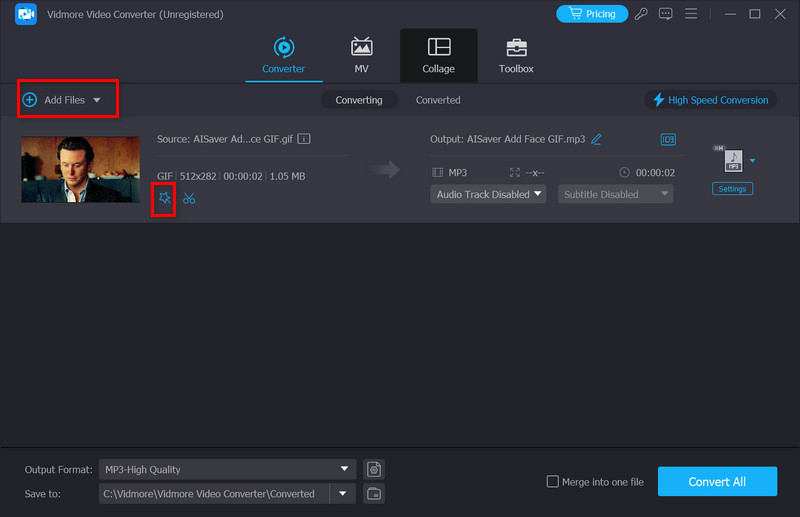
Шаг 2. Перетащите жёлтую линию, чтобы обрезать GIF-файл. Вы также можете сделать это, введя целевой размер под Урожай > Площадь посевов таб.
Наконец, нажмите в порядке.
Шаг 3. Наконец, нажмите Конвертировать все для экспорта отредактированного GIF-файла.
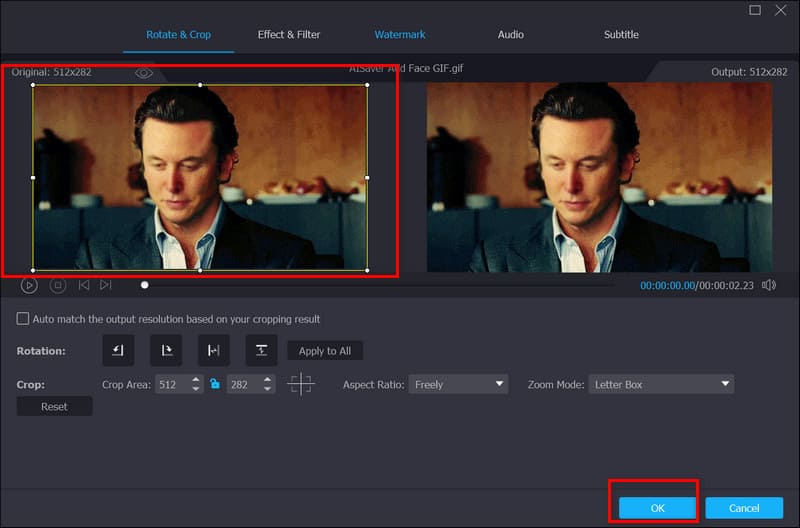
Wondershare Фильмора
Подобно Vidmore Video Converter, Wondershare Filmora также является универсальным программным обеспечением для настольного компьютера, которое поддерживает множество форматов мультимедиа и объединяет все функции редактирования и преобразования изображений, аудио и видео.
Кроме того, Wondershare Filmora позволяет вам улучшать ваши GIF-файлы, добавляя текст, водяные знаки и другие элементы, чтобы сделать их более интересными и динамичными.
Совместимость Wondershare Filmora также впечатляет. Приложение совместимо не только с Windows и Mac, но теперь также имеет версии для iOS и Android.
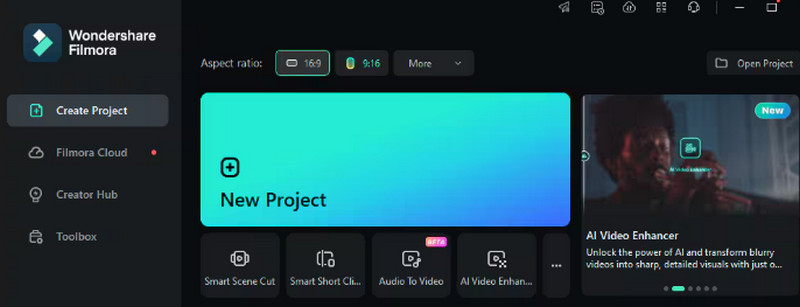
Плюсы:
- Более высокая предустановленная частота кадров GIF для лучшего качества выходного изображения
- Множество функций редактирования GIF-файлов
- Суперэффективно и быстро
Минусы:
- Слишком много функций, поэтому с первого взгляда сложно найти инструмент для обрезки GIF-файлов.
Создатель и редактор GIF-файлов
Стремительное развитие смартфонов позволило нам создавать и редактировать множество мультимедийных файлов прямо на устройствах. В результате появилось множество соответствующих приложений. GIF Maker & GIF Editor выделяется как одно из лучших в этой категории.
Он чрезвычайно лёгкий, занимая всего несколько мегабайт памяти. Кроме того, он поддерживает множество популярных форматов. Поскольку это мобильное приложение, его функциональность отражена в его названии: оно позволяет быстро создавать и редактировать GIF-файлы.
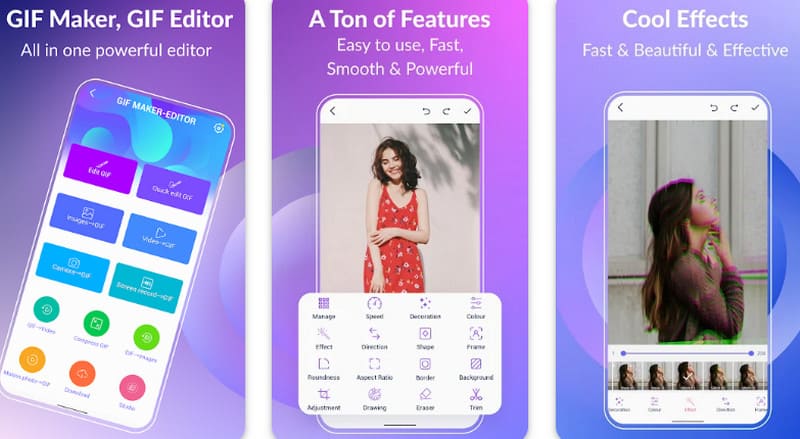
Плюсы:
- Очень лёгкий. Сочетает в себе все функции, но занимает очень мало памяти.
- Поддерживает популярные форматы, такие как JPG, PNG, MP4, FLV, GIF, MPEG и т. д.
Минусы:
- Требуются определённые характеристики устройства. На слабых устройствах возможны задержки.
Часть 3. 3 лучших онлайн-инструментария для обрезки GIF-файлов
Если вы не хотите тратить время на скачивание и установку, а просто хотите сразу приступить к кадрированию GIF-анимации, рекомендуем воспользоваться онлайн-инструментом. В этом разделе мы собрали для вас три лучших из них.
Ezgif
Простота, понятность и классика — вот наше первое впечатление от Ezgif. Кадрировщик Ezgif появился более десяти лет назад. На протяжении многих лет он остаётся лучшим кадрировщиком GIF-изображений благодаря своей практичности и наличию создатель GIF-файлов, редактор и инструмент для конвертации видео в GIF.
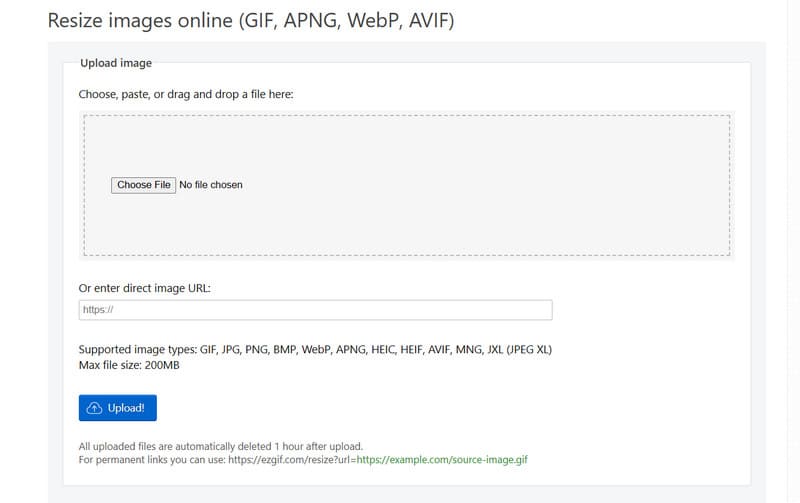
Плюсы:
- Онлайн, бесплатно, с открытым исходным кодом
- Очень простой интерфейс с понятной навигацией
Минусы:
- Поддерживается загрузка только файлов размером менее 200 МБ.
- Файлы могут храниться в облаке только один час.
iLoveIMG
iLoveIMG Crop IMAGE известен своей компактностью, простотой и лаконичностью. В нём нет ничего отвлекающего; в интерфейсе есть только кнопки загрузки изображения и изменения размера. Всего несколько щелчков мыши — и вы можете обрезать GIF-файлы.
Этот онлайн-инструмент для обрезки GIF-файлов также предлагает полный набор инструментов для редактирования изображений, включая компрессор. Вы можете изучить их в удобное для вас время.
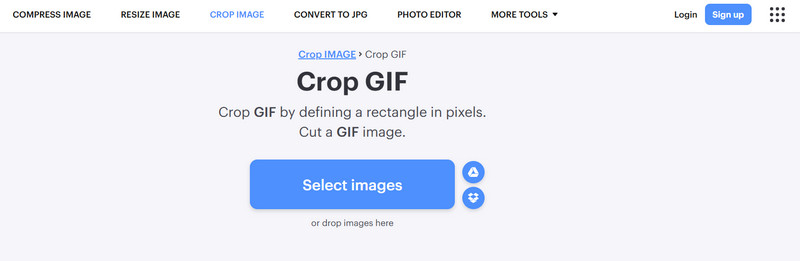
Плюсы:
- Очень просто и понятно. Кнопки хорошо видны.
- Можно использовать на любом устройстве, подключенном к Интернету.
- Предлагает множество других функций редактирования GIF-файлов или статических изображений, таких как конвертация и сжатие.
Минусы:
- Скорость иногда может быть относительно низкой, но это не оказывает существенного влияния.
гибче
Одна из самых примечательных функций Flixier — поддержка загрузки GIF-файлов из различных источников, включая не только локальные, но и различные облачные сервисы, такие как Google Drive, Photos, Dropbox и OneDrive. Кроме того, приложение поддерживает объединение нескольких GIF-файлов.
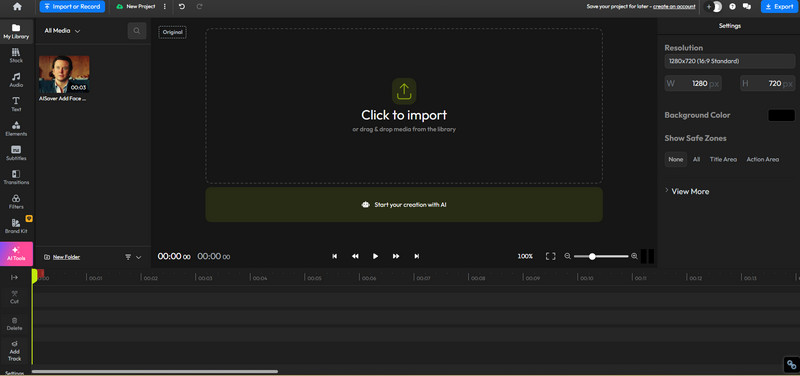
Плюсы:
- Бесплатное использование
- Поддерживает загрузку GIF-материалов с различных устройств и платформ.
- Предоставляет комплексные функции редактирования видео и изображений
Минусы:
- Страница редактора немного сложна
Часть 4. Часто задаваемые вопросы о GIF Cropper
Как изменить размер GIF-файла без потери качества?
По возможности выбирайте профессиональные инструменты, поскольку более качественные инструменты позволяют лучше предотвратить потерю качества. Vidmore Video Converter — хороший выбор.
Можно ли обрезать GIF-изображение?
Конечно. Вы можете не только обрезать GIF-файл, но и вручную настроить его длительность. В этом вам помогут программы для ПК, например, Vidmore Video Converter, и онлайн-инструменты, например, Flixier.
Каковы наилучшие настройки для GIF-анимации?
Лучше всего установить ширину от 500 до 800 пикселей с разрешением 480p или 720p.
Вывод
Выбор надежного Обрезка GIF-файлов Среди множества доступных вариантов, безусловно, стоит тщательно рассмотреть один. В этой статье мы сначала кратко рассмотрим наиболее важные моменты, которые следует учитывать при выборе продукта, а затем, основываясь на этих критериях, выберем две лучшие программы для настольных компьютеров, одно мобильное приложение и три онлайн-инструмента.
Независимо от того, какое устройство вы предпочитаете использовать или в каком формате вы хотите обрезать свои GIF-файлы, здесь вы найдете нужный инструмент.



